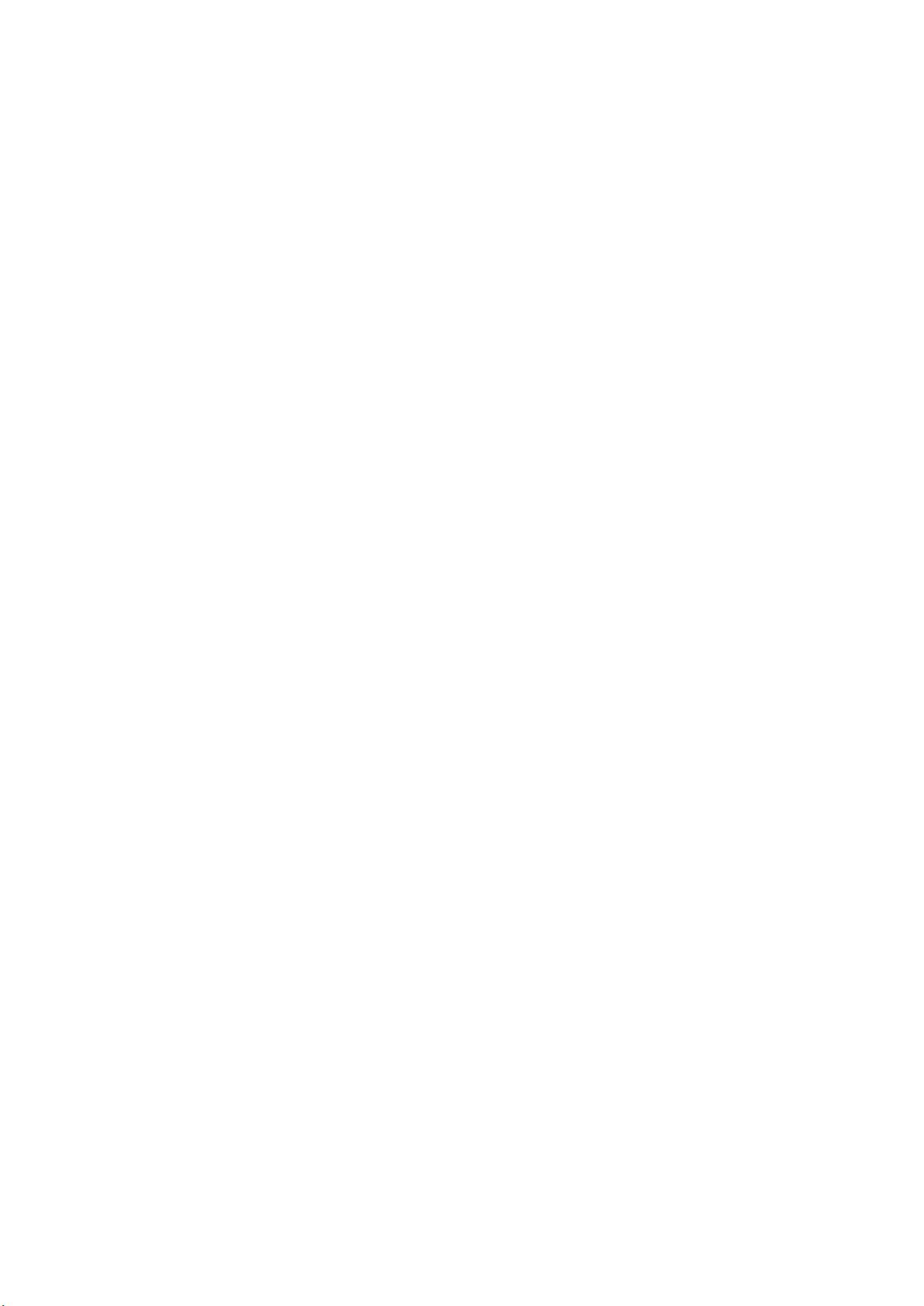64位Linux环境下安装Cognos 8.3 i386详细指南
“Cognos 8.3 i386在64位Linux系统的安装教程”
在当前的IT环境中,虽然64位操作系统已经成为主流,但有些旧版软件,如Cognos 8.3 i386,是设计为32位应用的。这篇文档详细介绍了如何在64位Linux系统上成功安装并运行这款BI(商业智能)软件。以下是对整个过程的详细解释:
首先,你需要一个64位的Linux操作系统作为基础平台。在这样的系统上安装32位软件需要一些额外的步骤,因为默认情况下,64位系统并不支持32位应用程序。
软件环境的准备至关重要。首先,你需要安装一个ORACLE 10g数据库,这是Cognos 8.3的依赖之一。接着,创建一个名为“cognos”的用户,这个用户将用于Cognos的安装和运行。由于Cognos 8.3需要32位的Java环境,因此你需要下载并安装32位的JRE(Java Runtime Environment),例如JRE 1.5.0_09_i586,并将其配置在“cognos”用户的环境中。
配置环境变量是确保Cognos正常运行的关键步骤。打开`.bashrc`文件,添加如下内容(根据实际的文件路径调整):
```bash
export JAVA_HOME=/home/cognos/jre1.5.0_09
export CLASSPATH=$CLASSPATH:$JAVA_HOME/lib:$JAVA_HOME/jre/lib
export PATH=$JAVA_HOME/bin:$JAVA_HOME/jre/bin:$PATH:$JAVA_HOME/bin
```
同时,为了使“cognos”用户能够访问Oracle数据库,还需要设置Oracle相关的环境变量,比如`ORACLE_BASE`,`ORACLE_HOME`,`ORACLE_SID`等,并赋予相应的权限:
```bash
ORACLE_BASE=/oracle
export ORACLE_BASE
ORACLE_HOME=$ORACLE_BASE/product/10.2.0
export ORACLE_HOME
ORACLE_SID=HLJBI
export ORACLE_SID
ORACLE_TERM=xterm
export ORACLE_TERM
PATH=/usr/sbin:$PATH;export PATH
PATH=$ORACLE_HOME/bin:$PATH;export PATH
LD_LIBRARY_PATH=$ORACLE_HOME/lib:/lib:/usr/lib;export LD_LIBRARY_PATH
```
接下来,对“cognos”用户授权使用Oracle数据库,使用`chmod`命令改变Oracle安装目录的权限:
```bash
# Chmod -R 755 /oracle
```
然后,你可以开始安装Cognos 8.3。将安装介质挂载到系统,或者直接在命令行窗口中运行安装脚本`$ ./issetup`。如果出现权限问题,记得先赋予执行权限,如`chmod +x issetup`。
安装完成后,系统会提示运行`configure`,这是一个检查和配置软件环境的步骤,包括验证Java环境是否正确设置。配置服务的启动是安装过程的重要部分,它会根据你的系统环境调整Cognos的配置。
一旦配置服务完成,Cognos 8.3的安装目录会被创建,例如在`/home/cog`。至此,Cognos 8.3已在64位Linux系统上成功安装,但别忘了测试其功能以确保所有组件都能正常工作。
这个过程虽然复杂,但遵循上述步骤,你可以有效地在64位Linux环境下运行32位的Cognos 8.3,充分利用这款BI工具进行数据分析和报表生成。
109 浏览量
2009-06-16 上传
2010-02-21 上传
2011-12-14 上传
2009-08-06 上传
2011-04-08 上传
2009-06-11 上传
2009-08-12 上传
2021-10-11 上传
howwhere
- 粉丝: 4
- 资源: 11
最新资源
- JDK 17 Linux版本压缩包解压与安装指南
- C++/Qt飞行模拟器教员控制台系统源码发布
- TensorFlow深度学习实践:CNN在MNIST数据集上的应用
- 鸿蒙驱动HCIA资料整理-培训教材与开发者指南
- 凯撒Java版SaaS OA协同办公软件v2.0特性解析
- AutoCAD二次开发中文指南下载 - C#编程深入解析
- C语言冒泡排序算法实现详解
- Pointofix截屏:轻松实现高效截图体验
- Matlab实现SVM数据分类与预测教程
- 基于JSP+SQL的网站流量统计管理系统设计与实现
- C语言实现删除字符中重复项的方法与技巧
- e-sqlcipher.dll动态链接库的作用与应用
- 浙江工业大学自考网站开发与继续教育官网模板设计
- STM32 103C8T6 OLED 显示程序实现指南
- 高效压缩技术:删除重复字符压缩包
- JSP+SQL智能交通管理系统:违章处理与交通效率提升